Linux基本内容
当你学会开发完成一个项目之后,你就可以将项目进行上线,而且其实并不难,你需要先对Linux操作系统了解一下,博客下面的内容是基于CentOs7服务器。
购买服务器
Linux宝塔面板
-
开放端口(阿里云安全组的配置规则中)
-
yum install -y wget && wget -O install.sh http://download.bt.cn/install/install_6.0.sh && sh install.sh下载完毕之后,就可以得到一个地址:宝塔管理面板
url username password
--查看默认的入口和账号密码 bt default -
linux服务器开启端口(注意阿里安全组也要开放)
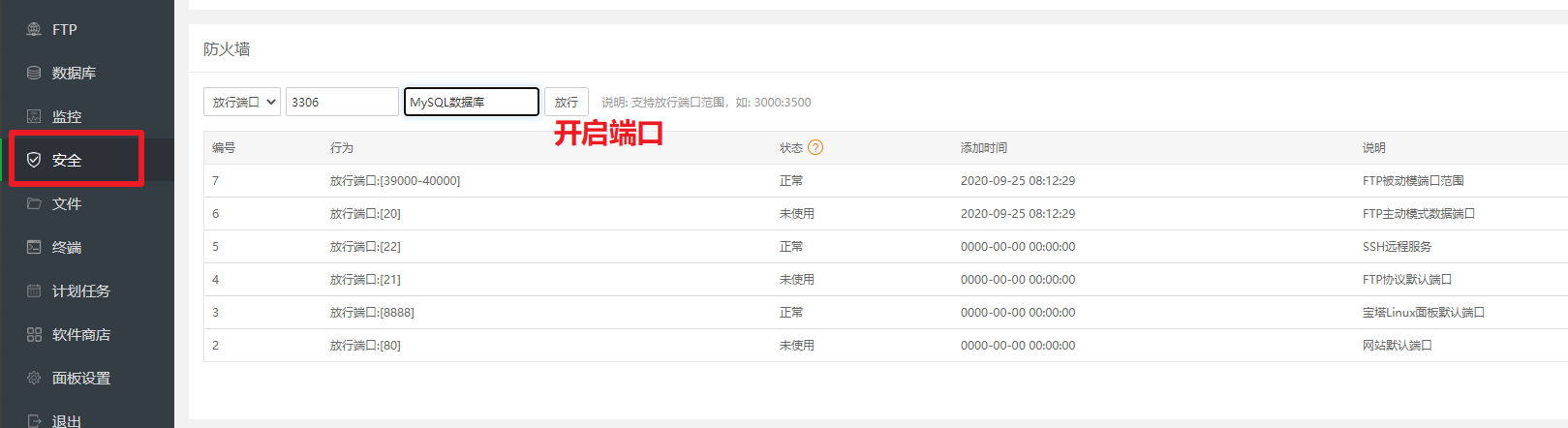
- 可以在软件商店中安装Tomcat
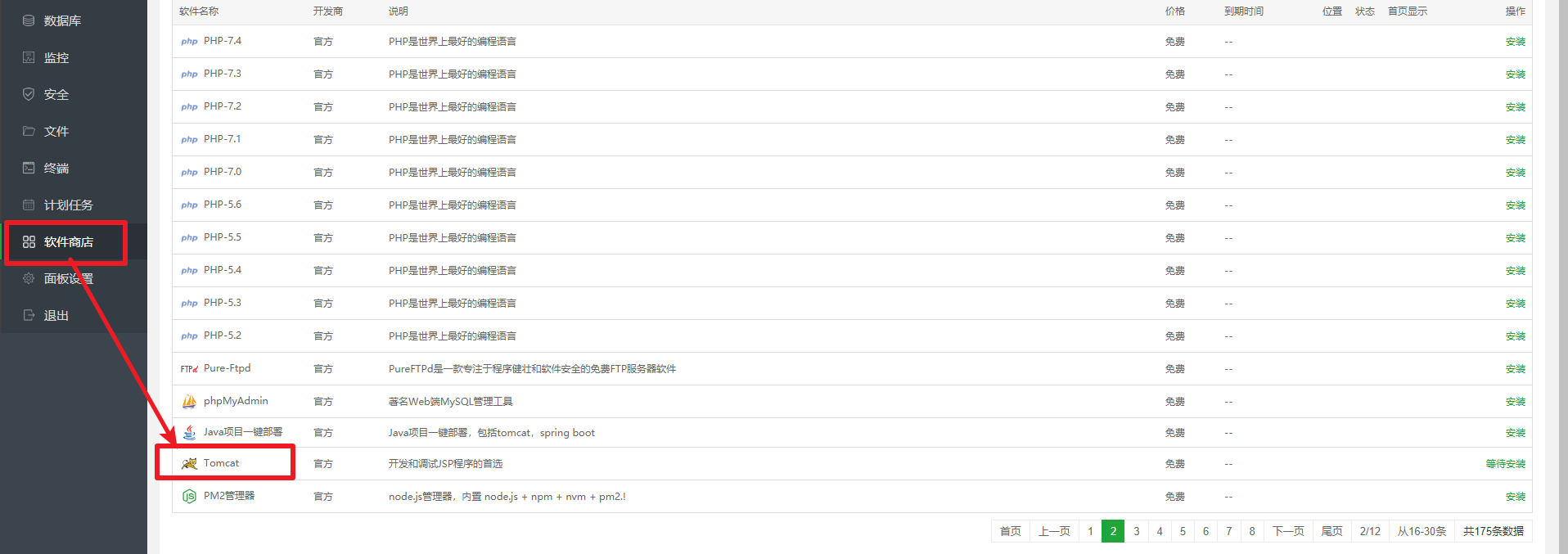
- 包放入网站进行访问
比如tomcat就直接放到webapps目录下!
- 上传文件尽量使用XFTP
注意:网站如果访问失败,一定是防火墙的问题(Linux服务器,阿里云安全组面板 )
# 查看firewall服务状态
systemctl status firewalld
#开启、关闭、重启firewalld.service服务
service firewalld start
service firewalld stop
service firewalld restart
# 查看防火墙规则
firewall-cmd --list-ports #只看端口信息
# 开启端口(确保防火墙打开)
比如:开启80端口命令 firewall-cmd --zone=public --add-port=80/tcp --permanent
防火墙重新加载配置 firewall-cmd --reload
命令含义
--zone #作用域
--add-port=80/tcp #添加端口,格式为 端口/通讯协议
--permanent #永久生效,没有此参数重启后失效
Linux简介
操作系统:windows mac linux(比如CentOS 7)
一种类Unix系统,Unix系统商业化,Linux免费开源
继承了Unix以网络为核心的设计思想,用户可以轻松实现网页浏览、文件传输、远程登录等网络工作
一切皆文件
可靠安全:你听过过Linux病毒吗?Linux采用了很多的安全技术措施:对读写进行权限控制,审计跟踪、核心授权等等。
环境搭建
- 选择vmware安装虚拟机
- 选择阿里云服务器
- 购买服务器之后,
- 获得公网IP地址
- 修改自己的登录密码,就可以用xshell连接了
- 购买服务器之后,
走近Linux系统
开机会启动许多程序,它们在windows叫做"服务"(service),在Linux上就叫做”守护进程“
系统目录结构
- 一切皆文件
- 根目录 / ,所有的文件都挂载在这个节点下
登录系统后,在当前命令窗口下输入命令:
ls /
看到如下图所示

数状目录结构:
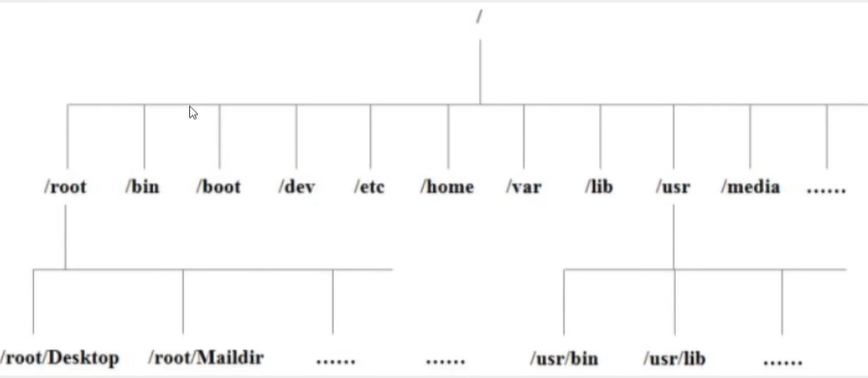
对一些目录进行解释:
- /home:用户的主目录,在Linux中,每一个用户都有一个自己的目录,一般该目录名是以用户的账号命名的
cd /home
mkdir dj
- /etc:这个目录用来存放所有的系统管理所需要的配置文件和子目录
- /opt:这是给主机额外安装软件所摆放的目录,比如安装一个Mysql数据库就可以放在这个目录下,默认是空的
- /usr:这是一个非常重要的目录,用户的很多应用程序和文件都放在这个目录下,类似windows下的program files目录
- /tmp:这个目录是用来存放一些临时文件,用完即丢的文件,可以放在这个目录下,比如安装包
Vim编辑器
三种使用模式:
- 命令模式
- 输入模式
- 底线命令模式
用户输入vim,进入命令模式,输入i进入输入模式,按Esc 回到命令模式,输入:,进行底线模式
底线命令中我们会用wq,还有:set nu/nonu设置是否显示行号
常用的基本命令
目录管理
ls 列出目录
-a参数:all 查看全部的文件,包括隐藏文件
-l参数:列出所有的文件,包括文件的属性和权限,没有隐藏文件
所有的Linux可以组合使用。比如 ls al
cd 切换目录
cd 目录名(绝对路径都是以/开头,相对路径)
cd ../usr 相对路径进入usr
cd /home/dj 绝对路径
cd ~ 回到当前的用户目录
pwd 显示当前用户所在的目录
[root@iZwz93qi0mjvf9uc6yanngZ ~]# pwd
/root
[root@iZwz93qi0mjvf9uc6yanngZ ~]# cd /usr/local
[root@iZwz93qi0mjvf9uc6yanngZ local]# pwd
/usr/local
mkdir 创建目录
mkdir test0
mkdir -p test1/test2/test3 创建多级目录
rmdir 删除目录
rmdir test0 删除一个为空的文件夹
rmdir -p test1/test2/test3 删除test1、test2、test3
rmdir仅能删除空的目录,如果下面存在文件,需要先删除文件,递归删除多个目录 -p 参数即可。保证文件夹下面没有文件。
cp 复制文件或目录
cp 原来地方 新地方
rm 移除文件或者目录
-f 忽略不存在的文件,不会出先警告,切强制删除
-r 递归删除目录
-l 互动,删除询问是否删除
rm -rf install.sh
rm -rf / #所谓的删库跑路
mv 移动文件或者目录 | 重命名文件
-f 强制
-u 只替换已经更新过的文件
--重命名
[root@iZwz93qi0mjvf9uc6yanngZ ~]# ls
install.sh
[root@iZwz93qi0mjvf9uc6yanngZ ~]# mv install.sh install1.sh
[root@iZwz93qi0mjvf9uc6yanngZ ~]# ls
install1.sh
基本属性
看懂文件属性
Linux系统是一种典型的多用户系统,不同的用户处于不同的地位,有不同的权限,为了保护系统的安全性,Linux系统对不同的用户访问同一文件(目录文件)的权限做了不同的规定。
在Linux中我们可以使用ll或者ls -l命令来显示一个文件的属性以及文件所属的用户和组
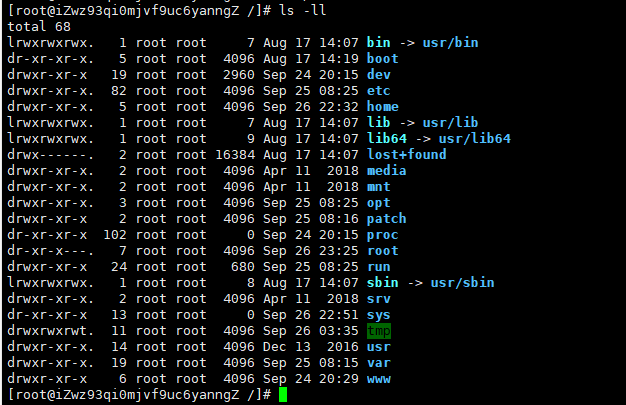
第一个字符代表这个文件是目录、文件 或链接文件等等
- d 则是目录
- l则是链接文档(link file)
- -则是文件
接下来的字符中,以三个为一组,且均为[rwx]的三个参数组合
其中,r表示可读,w表示可写,x表示可执行
要注意这三个权限的位置不会发生改变,如果没有权限就是出现[-]而已
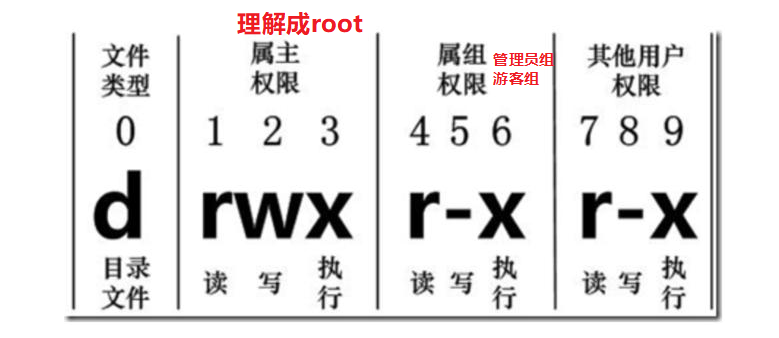
更改文件的9个属性(掌握)
chmod [-R] xyz 文件或目录
Linux文件属性有两种设置方式,一种是数字(常用),一种是符号
chmod 777 www
硬链接和软连接
Linux的链接分为两种:硬链接、软链接
硬链接:假设B是A的硬链接,那么他们两个指向同一个文件!允许一个文件拥有多个路径 。用户可以通过这种机制建立硬链接到一些重要文件上,防止误删。
硬链接和复制还是有点不一样的,因为复制之后,修改源文件是不会影响到复制的文件。但是可以理解成同步备份
软链接:类似Windows下的快捷方式,删除源文件,快捷方式也无法访问。
ln 创建链接
touch 命令创建文件
echo 输入字符串,也可以输入到文件中
[root@iZwz93qi0mjvf9uc6yanngZ etc]# cd /home
[root@iZwz93qi0mjvf9uc6yanngZ home]# ls
dj redis www
[root@iZwz93qi0mjvf9uc6yanngZ home]# touch f1 #创建一个f1文件
[root@iZwz93qi0mjvf9uc6yanngZ home]# ls
dj f1 redis www
[root@iZwz93qi0mjvf9uc6yanngZ home]# ln f1 f2 #创建一个f2硬链接
[root@iZwz93qi0mjvf9uc6yanngZ home]# ln -s f1 f3 #创建一个f3软链接
[root@iZwz93qi0mjvf9uc6yanngZ home]# ls
dj f1 f2 f3 redis www
[root@iZwz93qi0mjvf9uc6yanngZ home]# ll
total 12
drwxr-xr-x 2 root root 4096 Sep 26 22:32 dj
-rw-r--r-- 2 root root 0 Sep 27 10:07 f1
-rw-r--r-- 2 root root 0 Sep 27 10:07 f2
lrwxrwxrwx 1 root root 2 Sep 27 10:08 f3 -> f1
drwx------ 2 redis redis 4096 Sep 25 08:24 redis
drwx------ 3 www www 4096 Sep 25 08:24 www
[root@iZwz93qi0mjvf9uc6yanngZ home]# echo "I love java" >> f1 #向f1中写入字符串
[root@iZwz93qi0mjvf9uc6yanngZ home]# ls
dj f1 f2 f3 redis www
[root@iZwz93qi0mjvf9uc6yanngZ home]# cat f1
I love java
[root@iZwz93qi0mjvf9uc6yanngZ home]# cat f2
I love java
[root@iZwz93qi0mjvf9uc6yanngZ home]# cat f3
I love java
理解软链接和硬链接实例
删除f1之后,查看f2和f3的区别
[root@iZwz93qi0mjvf9uc6yanngZ home]# rm -rf f1
[root@iZwz93qi0mjvf9uc6yanngZ home]# cat f3
cat: f3: No such file or directory
[root@iZwz93qi0mjvf9uc6yanngZ home]# cat f2
I love java
文件内容查看
LInux系统中使用以下命令来查看文件的内容:
- cat由第一行开始显示文件的内容
- tac由最后一行开始显示,可以看出tac是cat的倒着写
- nl显示的时候,顺道输出行号 看代码的时候
- more 一页一页的显示文件内容(空格翻页,enter代表向下看一行)
- less和more类似,但是比more更好的是,他可以往前翻页(空格代表向下翻页,上下键翻动页面,q退出命令)
账户管理
添加用户 useradd
useradd -选项 用户名
-m 会自动创建这个用户的主目录 /home/dj
useradd -m dj
理解本质:Linux中一切都是文件,这里的添加用户说白了就是向某一个文件中写入用户信息。位置:/etc/passwd
[root@iZwz93qi0mjvf9uc6yanngZ home]# cat /etc/passwd
root:x:0:0:root:/root:/bin/bash
...
dj:x:1003:1003::/home/dj:/bin/bash
删除用户 userdel
userdel -r dj 删除用户的时候将他的目录页一并删除
切换用户
root用户
- 切换用户的命令:su username
- 从普通用户切换到 root用户,还可以使用sudo su

- 补充:修改主机名

用户的密码设置问题
我们一般通过root创建用户的时候,要配置密码
如果你是超级用户
passwd username
new password
password
如果你是普通用户
passwd
(current) UNIX password
new password
re password
锁定用户(lock)
场景:张三辞职,需要冻结账号,不让张三的账号再次登录成功。
passwd -l zhangsan #锁定
进程管理
基本概念
- 在linux中,每一个程序都有自己的一个进程,每一个进程都有一个id号
- 进程可以有两种存在方式:前台,后台运行
- 一般的话服务都是在后台运行的,基本程序都是前台运行的。
命令
ps 查看当前系统中正在执行的各种进程信息
ps -xx:
- -a 显示当前终端运行的所有进程信息
- -u 以用户的信息显示进程
- -x 显示后台运行进程的参数
#ps -aux 查看所有的进程
ps -aux|grep mysql
#| 在 linux这个叫管道符
#grep 查找文件中符合条件的字符串
对于我们来说,这里目前只需要记住一个命令即可 ps -xx|grep 进程名字
结束进程:杀掉进程,等价于windows结束任务
但是啊,我们平时写的一个java代码死循环了,就可以选择强制结束进程。
kill -9 进程id
环境安装
安装软件一般有三种方式:
- rpm(jdk:在线发布一个Springboot项目)、
- 解压缩(tomcat,启动并通过外网访问,发布网站)、
- 【推荐】yum在线安装(docker:直接安装运行跑起来docker就可以)
JDK安装
开发java程序必要的环境
- 下载JDK rpm
- 安装java环境
# 检查当前系统是否存在java环境 java-version
# 如果有的话就需要卸载
# rpm -qa|grep jdk # 检查JDK的版本信息
# rpm -e --nodeps jdk8_.... #卸载
#卸载完毕后即可安装jdk
#rpm -ivh rpm包
#配置环境变量
#使用yum 和rpm方式安装jdk不用配置环境变量,使用解压缩的方式需要配置环境
- 安装
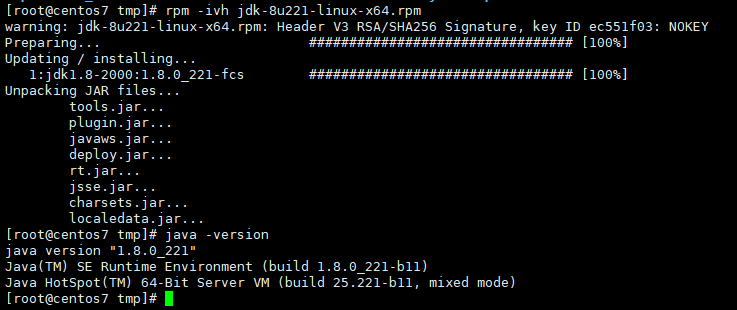
- 配置环境变量(解压缩方式安装需要)
vim /etc/profile
在文件的最后增加java配置和windows安装环境变量一样
JAVA_HOME=/usr/java/jdk1.8.0_221-amd64
PATH=$JAVA_HOME/bin:$JAVA_HOME/jre/bin
export PATH JAVA_HOME
但java版本1.5之后不用再设置classpath了
CLASSPATH=%JAVA_HOME%/lib:%JAVA_HOME%/jre/lib
- 让这个配置文件生效(解压缩方式安装需要)
source /etc/profile
测试发布一个springboot项目
本地clean后,package打包成jar,在linux上输入java -jar dj.jar
Tomcat安装
ssm的war 就需要放在tomcat中运行
- 下载tomcat8
apache-tomcat-8.5.58.tar.gz - 解压这个文件
tar -zxvf apache-tomcat-8.5.58.tar.gz
- 启动tomcat测试
./xxx.sh脚本即可运行
#执行 ./startup.sh
#停止 ./stop.sh
cd /www/server/tomcat/bin
./startup.sh


 浙公网安备 33010602011771号
浙公网安备 33010602011771号